Google Chrome kan være en af de mest populære browsere over hele verden. Hvorfor nogle mennesker vil afinstallere Chrome? Her er almindelige grunde til at fjerne Google Chrome fra din Mac-computer.
De er: Afinstaller og geninstaller Google Chrome på Mac for at få den bestemte version; Google Chrome går ned, fryser eller fungerer ikke; Ryd op ubrugte apps og fjern rod på Mac; Skift til en ny browser; Test en app for at se, om den er kompatibel med Google Chrome eller ej; Gå tilbage til standardindstillingerne ved at afinstallere og geninstallere Chrome på Mac.
Uanset hvad, kan du helt afinstallere Google Chrome på Mac trin for trin her.
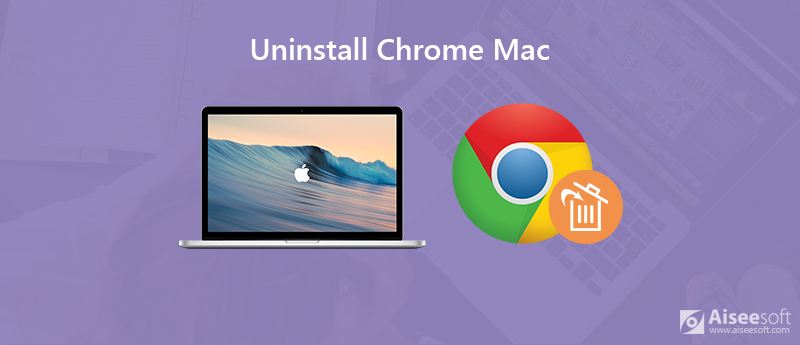
Hvis du vil fjerne Chrome helt fra Mac, er det ikke nok at afinstallere Chrome-appen. Du skal også slette profiloplysningerne for Google Chrome på Mac. Derefter kan du frigøre en masse lagerplads på Mac.
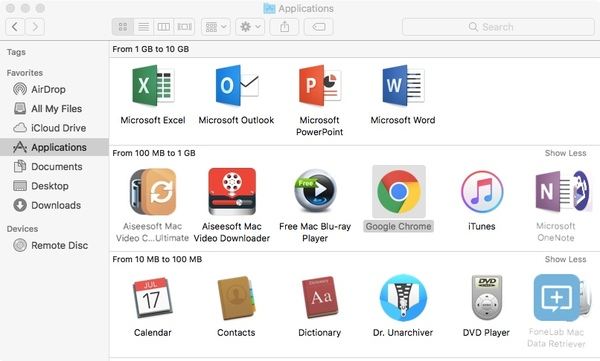
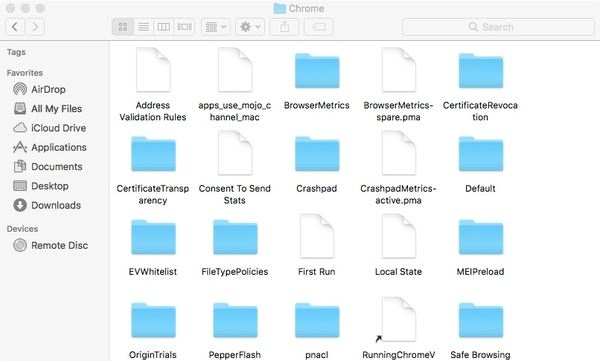
Hvis du vil fjerne Google Chrome helt i Windows 7/8/10 / XP, Linux, iPhone eller Android, skal du også slette Google Chrome-bogmærker og historik manuelt. Det er et vigtigt skridt, når du afinstallere apps.
Hvad hvis du ikke kan afinstallere Chrome på Mac? Hvis du leder efter et kraftfuldt Chrome-afinstallationsværktøj, kan du se på Aiseesoft Mac Cleaner. Du kan afinstallere Chrome og rydde Chrome-data på Mac i ét stop. Den indbyggede app-afinstallationsprogram kan hjælpe dig med at fjerne relaterede logfiler og dokumenter med et enkelt klik. Du kan opdage, at der er meget lagerplads, når du har afinstalleret Chrome via Mac Cleaner.
1. Afinstaller enhver uønsket app på Mac og slet de tilknyttede filer på Mac.
2. Ryd Chrome-data, som søgehistorik, downloads, cookies og alle relaterede filer grundigt.
3. Fjern alle uønskede filer på Mac, inklusive usynlige eller utilgængelige filer.
4. Reducer Mac-rod ved at slette gamle versioner af apps.
5. Fjern store filer og mapper efter filstørrelse eller dato.
6. Få indbygget duplikatsøger, lignende billedsøger, shredder, systempræstationskontrol og mere.
7. Arbejd med iMac, iMac Pro, MacBook, MacBook, MacBook Air og MacBook Pro, der kører macOS Sonoma, macOS Big Sur og macOS Catalina, macOS 10.14, 10.13, 10.12, 10.11.
100 % sikker. Ingen annoncer.




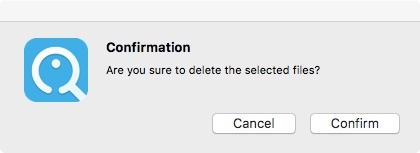
Du kan afinstallere Chrome-app på Mac via den traditionelle måde eller tredjepartsværktøj. For Mac-brugere er Aiseesoft Mac Cleaner din omfattende Mac-afinstallationsprogram, renere og manager. Du kan holde din Mac ryddig via de magtfulde funktioner. Naturligvis kan du også slette Google Chrome-browsningshistorik, cookies og udvidelser på Mac i stedet for at afinstallere. Hvis du vil afinstallere Google Chrome på Android og iPhone, skal du ikke glemme at slette relaterede Chrome-filer for at frigøre mere lagerplads.
Chrome relateret
Optag video-lyd på Chromebook Chrome skærmoptager Afinstaller Chrome på Mac Fix videoer, der ikke afspilles på Chrome
Mac Cleaner er et professionelt Mac-styringsværktøj til at fjerne junk-filer, rod, store / gamle filer, slette duplikatfiler og overvåge din Mac-ydelse.
100 % sikker. Ingen annoncer.